こんにちは!
せのり(@senoriblog)です。
今回はGoogleスプレッドシートのメニューをカスタマイズする方法を紹介します。
プログラム(Google Apps Script)を記載して、メニューを追加することができます。
追加したメニューから、任意のプログラムを起動できます。
完成イメージはこんな感じ↓
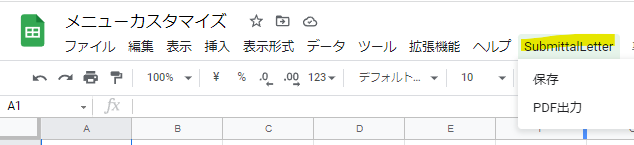
Google スプレッドシートの標準機能で簡単に実現できます。
では画像付きで細かく見ていきましょう。
スプレッドシートの作成
メニューをカスタマイズするスプレッドシートを作成します。
メニューをカスタマイズする
メニューのカスタマイズは次の 4Step で完了です。
- Step1.拡張機能>Apps Script をクリック
- Step2.プロジェクト名を入力
- Step3.プログラムを貼り付け
- Step4.プログラムを実行
Step1.拡張機能>Apps Script をクリック
拡張機能>Apps Script をクリックします。
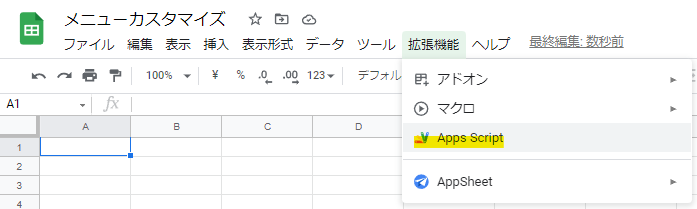
Step2.プロジェクト名を入力
左上の「無題のプロジェクト」をクリックします。
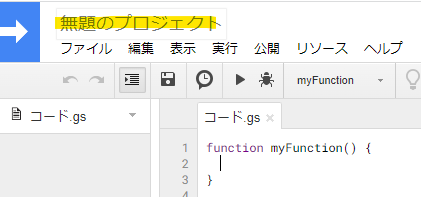
プロジェクト名を入力して「OK」をクリックします。
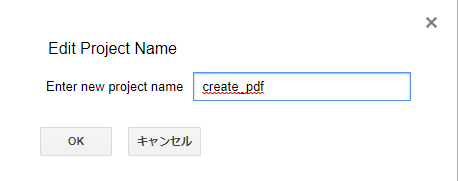
Step3.プログラムを貼り付け
スクリプトエディタに、以下のプログラムを貼り付けして下さい。
|
1 2 3 4 5 6 7 8 9 10 11 12 13 14 15 16 |
function onOpen() { SpreadsheetApp .getActiveSpreadsheet() .addMenu('SubmittalLetter', [ {name: '保存', functionName: 'save'}, {name: 'PDF出力', functionName: 'pdfOutput'}, ]); } function save() { // 処理を書く } function pdfOutput() { // 処理を書く } |
簡単に解説すると、
onOpenはスプレッドシート起動時に実行するメソッド、
addMenuはスプレッドシートにメニューを追加するメソッドです。
addMenu の第一引数はメニュー名、第二引数は配列形式で name にサブメニュー名、functionName に実行するメソッド名を指定します。
Step4.プログラムを実行
関数を選択>onOpen を選択します。
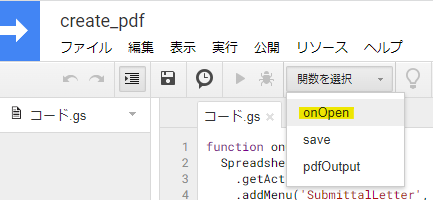
▶ をクリックして、プログラムを実行します。
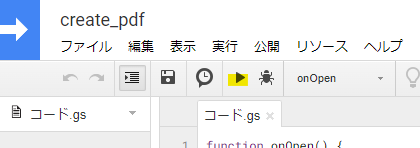
プログラムを実行するための権限を与えます。
「許可を確認」をクリックします。
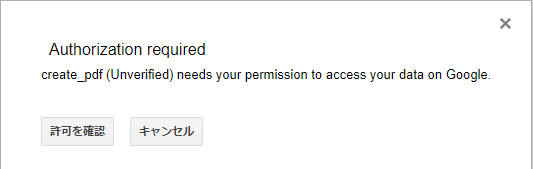
ご自身のアカウントを選択します。
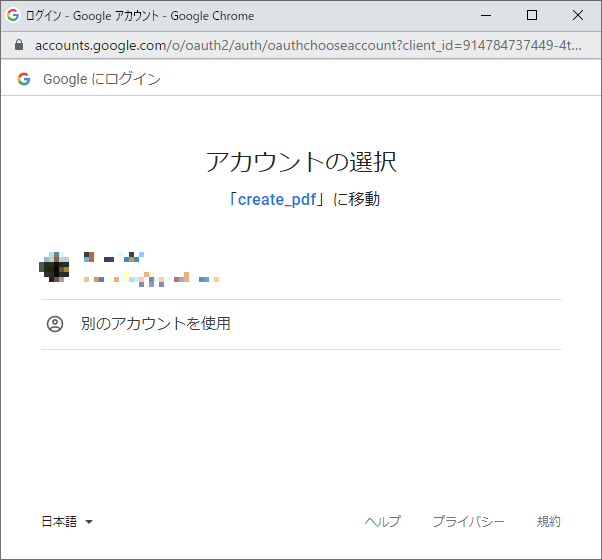
左下の「詳細」をクリックします。
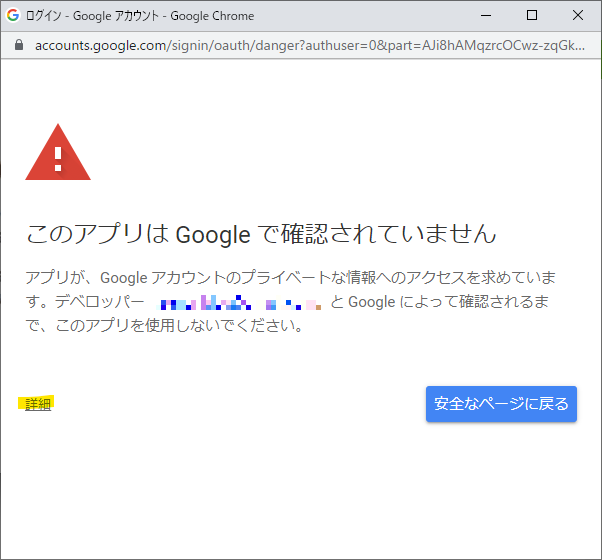
左下の「~安全ではないページに移動」をクリックします。
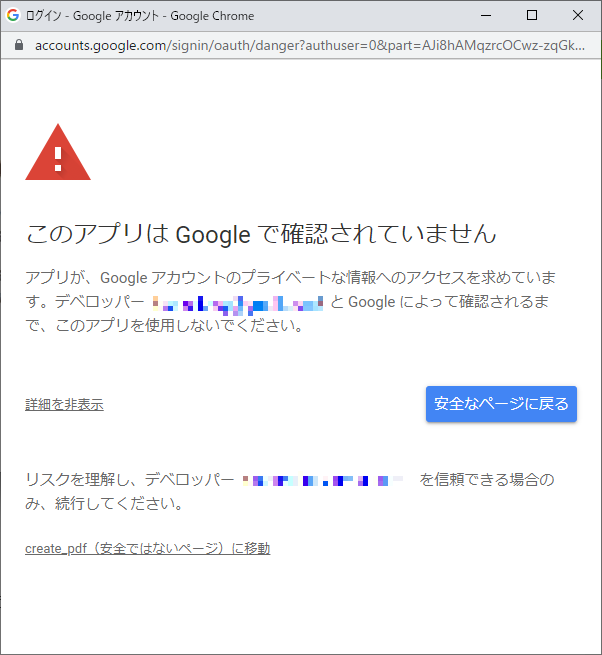
「許可」をクリックします。
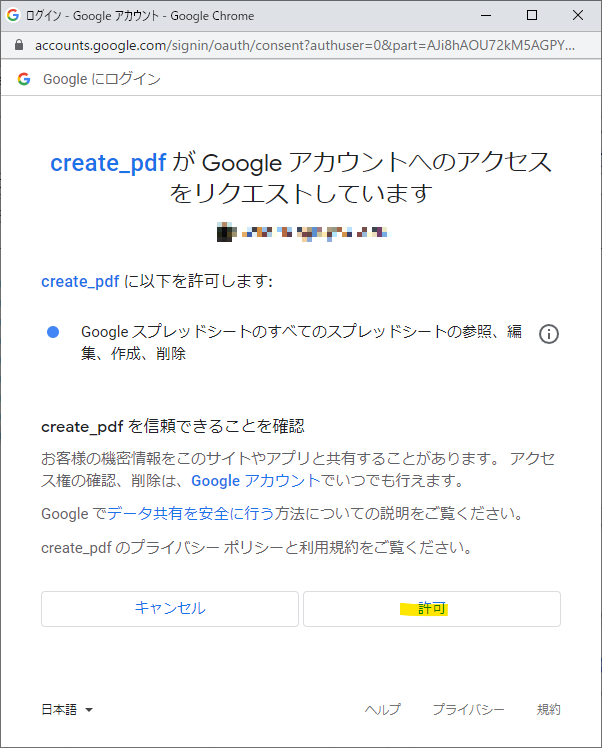
スプレッドシートを確認すると、、
メニューが追加されていますね!
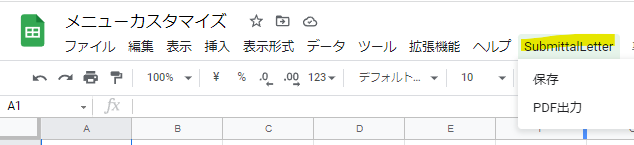
まとめ
Googleスプレッドシートのメニューをカスタマイズする方法を紹介しました。
それぞれのメソッドに処理を追加すれば、メニューから好きなタイミングでプログラムを実行することができます。
今回は以上です。それでは。
